Windows 10 : Problème du clavier numérique au démarrage [RESOLU]

- Auteur : Nicolas JJE
- Publié : 07/03/2017
![Windows 10 : Problème du clavier numérique au démarrage [RESOLU] Windows 10 : Problème du clavier numérique au démarrage [RESOLU]](https://www.toucharger.com/article-media/170x125/171-windows-10-probleme-du-clavier-numerique-au-demarrage-resolu.png)
Sur Windows 10, de nombreux utilisateurs souffrent d’un petit bug pouvant devenir très gênant à la longue. Il s'agit du problème lié à l'activation du clavier numérique au démarrage de Windows 10. En effet, si le mot de passe de l'utilisateur contient des chiffres, il est obligé d’activer le clavier numérique à chaque démarrage de la machine. Heureusement, il existe une solution très simple qui consiste à rendre l'activation automatique. Voici la marche à suivre.
Activer le clavier numérique
Pour que le clavier numérique s’active de lui-même à chaque démarrage, vous devez effectuer une manipulation dans le registre Windows.
1. Il faut donc lancer l’éditeur de registre en se rendant dans le menu démarrer et en saisissant « regedit » dans le champ de recherche. Faites un clic-droit sur regedit et exécutez le en tant qu’administrateur.
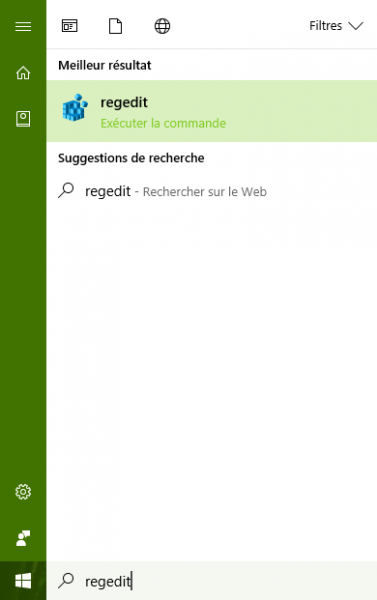
2. Vous voilà maintenant dans l’éditeur de registre de Windows. Dans le volet latéral d’exploration rendez-vous dans le dossier suivant : HKEY_USERS > DEFAULT > Control Panel > Keyboard.
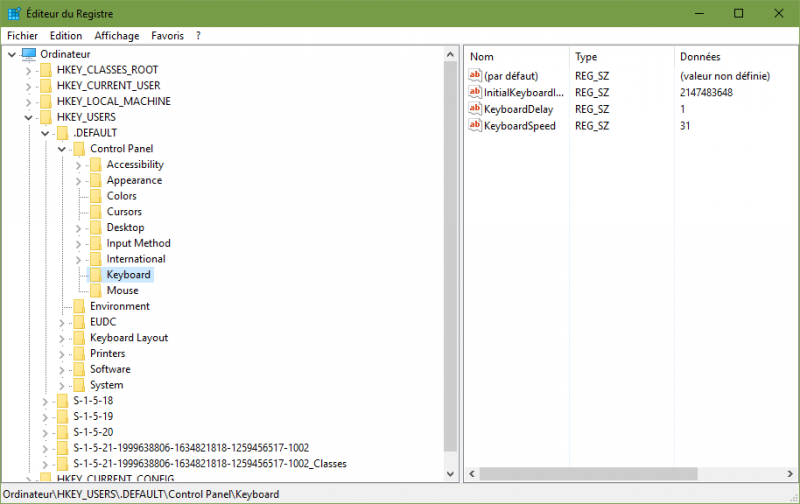
3. Effectuez un double-clic sur InitialKeyboardIndicators pour modifier le paramètre responsable de l’activation du clavier numérique.
4. Saisissez « 2 » dans le champ « données de la valeur » comme dans l'image suivante puis cliquez sur OK.
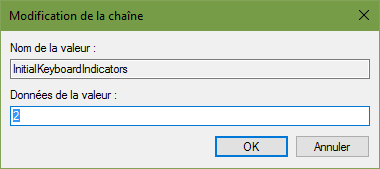
5. Refaites exactement la même manipulation dans le dossier HKEY_CURRENT_USER > Control Panel > Keyboard. Il ne vous restera plus qu’à fermer le registre et à redémarrer votre ordinateur.
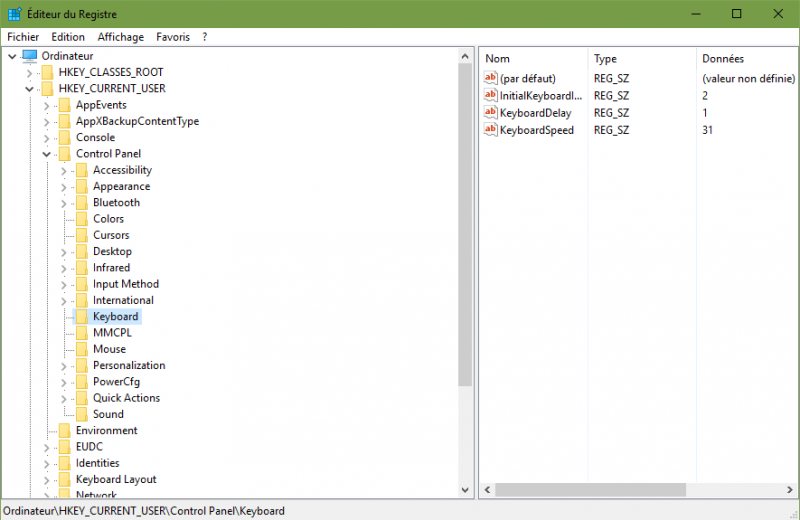
La fonctionnalité de démarrage rapide de Windows 10 peut créer un conflit
Dans certains cas, les premières manipulations effectuées ne suffisent pas. Cela est dû à un conflit engendré par la fonctionnalité de démarrage rapide.
1. Rendez-vous dans les options d’alimentation de votre machine en faisant un clic-droit sur le menu démarrer.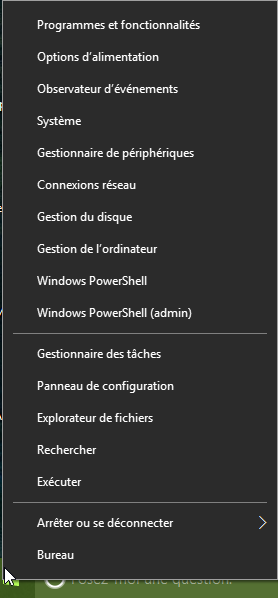
2. Cliquez dans la colonne à gauche sur « Choisir l'action des boutons d'alimentation ».
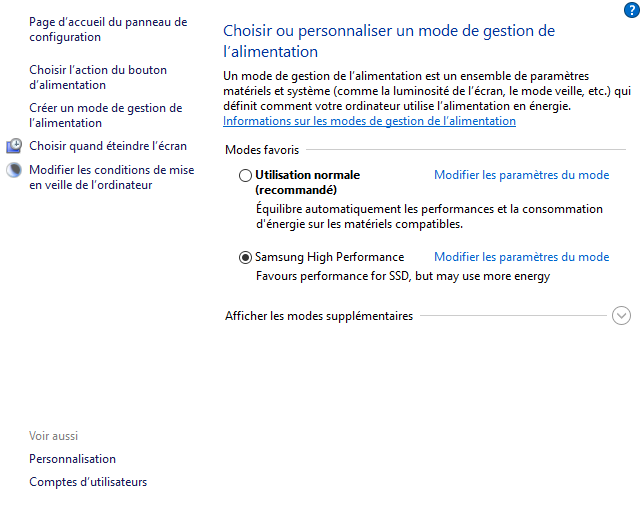
3. Cliquez ensuite sur "Modifier les paramètres actuellement non disponibles".
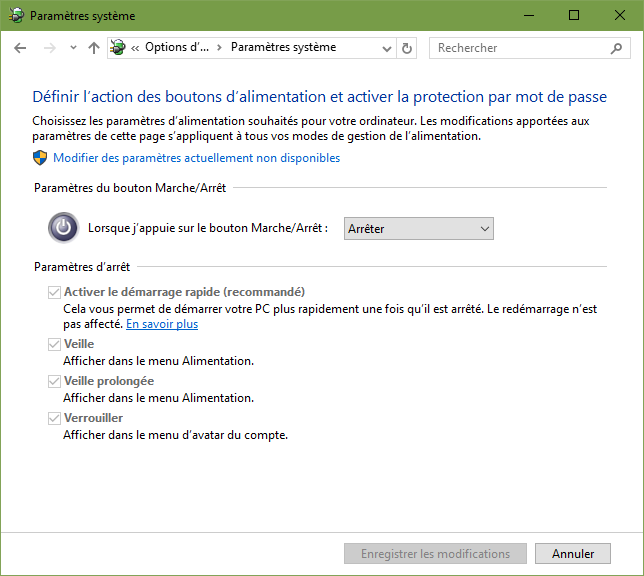
4. Décochez simplement la case « Activer le démarrage rapide » et enregistrez les modifications.
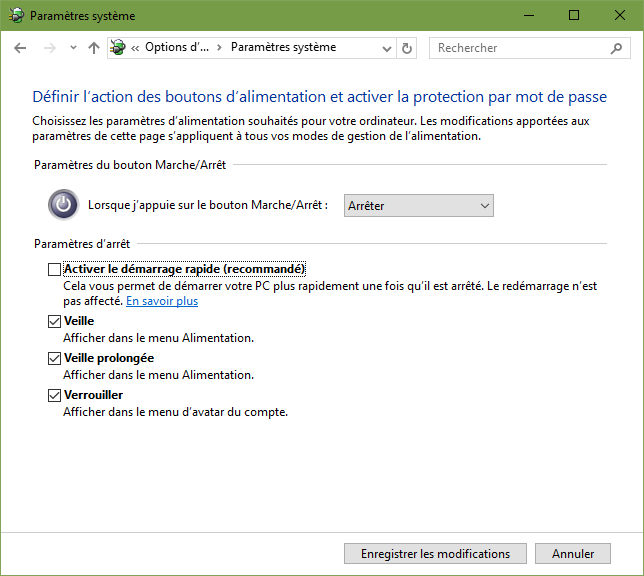
Pour que toutes les modifications soient prises en compte redémarrez votre machine et tadaaaaa… Vous pouvez désormais saisir votre mot de passe sans avoir à activer manuellement votre clavier numérique.








